笔记本电脑怎么和蓝牙耳机连接 如何在笔记本电脑上连接蓝牙耳机
更新时间:2024-04-17 12:56:10作者:xtang
如今随着科技的不断发展,蓝牙耳机已成为许多人日常生活中不可或缺的配件之一,与传统有线耳机相比,蓝牙耳机不仅更加便携,而且具备更高的音质和使用便利性。如何在笔记本电脑上连接蓝牙耳机呢?在这篇文章中我们将为大家介绍一些简单而有效的方法,帮助您轻松地连接笔记本电脑和蓝牙耳机,让您享受到无线音乐带来的便利与舒适。无论是在工作学习还是娱乐休闲时,蓝牙耳机都能为您带来全新的体验。让我们一起来探索吧!
具体方法:
1.点击电脑左下角“开始”——“设置”,打开“Windows设置”。
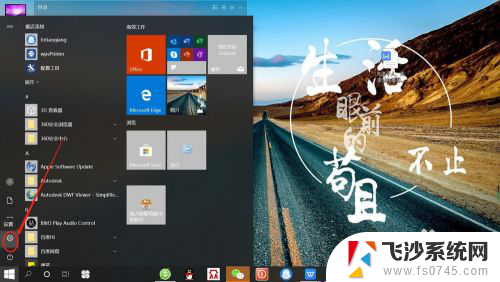
2.再“Windows设置”页面,点击“设备”,打开“设备设置”。
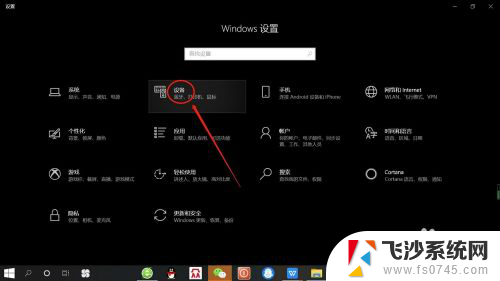
3.在“设备设置”页面。点击“蓝牙”,打开“电脑蓝牙”。
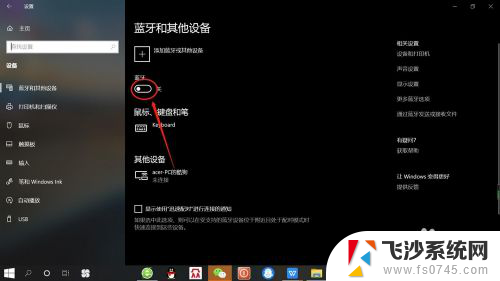
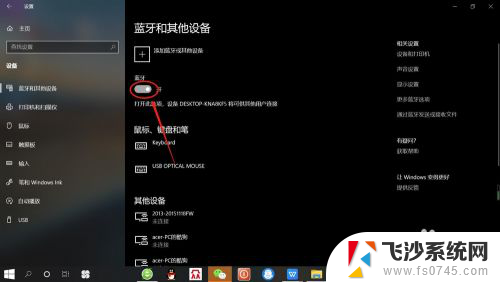
4.接着,按无线蓝牙耳机开关,打开“无线蓝牙耳机“。

5.然后,在“设备设置”页面。点击添加“蓝牙或其他设备”——“蓝牙”——“无线蓝牙耳机”,即可使电脑与无线蓝牙耳机配对连接,如下图所示。
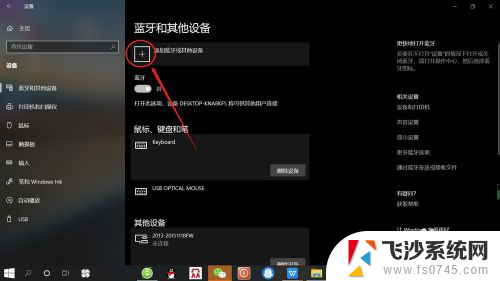
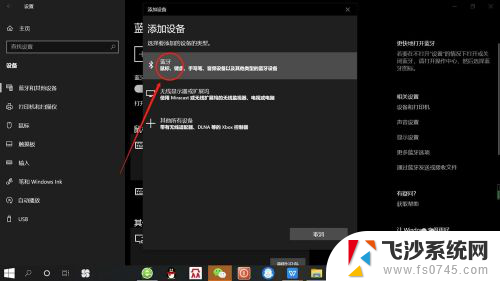
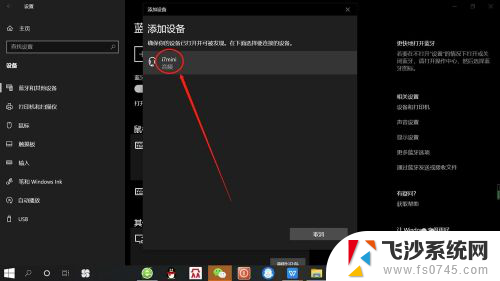
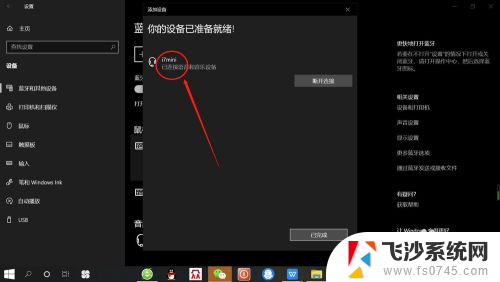
以上是笔记本电脑与蓝牙耳机连接的所有内容,如果您遇到此问题,可以按照以上方法解决,希望对大家有所帮助。
笔记本电脑怎么和蓝牙耳机连接 如何在笔记本电脑上连接蓝牙耳机相关教程
-
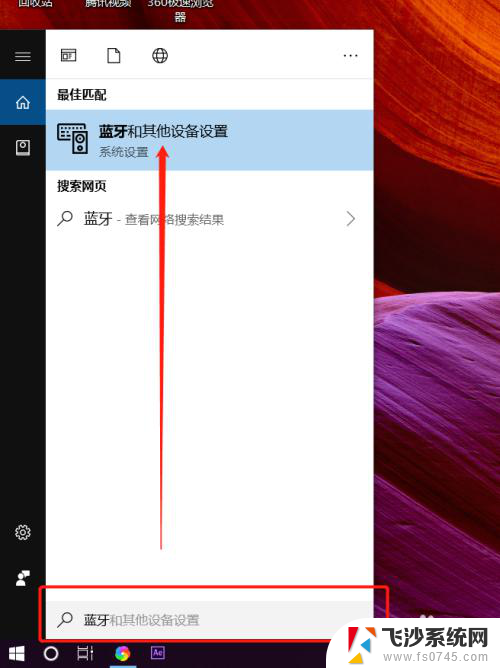 笔记本添加蓝牙耳机 笔记本电脑蓝牙耳机连接教程
笔记本添加蓝牙耳机 笔记本电脑蓝牙耳机连接教程2024-06-20
-
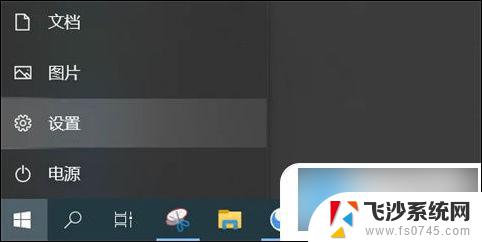 戴尔怎么连接蓝牙耳机 笔记本电脑连接蓝牙耳机方法
戴尔怎么连接蓝牙耳机 笔记本电脑连接蓝牙耳机方法2024-06-11
-
 笔记本电脑如何连接蓝牙无线耳机 笔记本电脑如何连接无线蓝牙耳机步骤
笔记本电脑如何连接蓝牙无线耳机 笔记本电脑如何连接无线蓝牙耳机步骤2024-02-16
-
 苹果笔记本蓝牙耳机怎么连接 Mac如何连接蓝牙耳机
苹果笔记本蓝牙耳机怎么连接 Mac如何连接蓝牙耳机2024-02-27
- 蓝牙耳机如何与笔记本电脑连接 笔记本电脑蓝牙耳机连接教程
- 笔记本可以连接无线蓝牙耳机吗 笔记本电脑如何连接无线蓝牙耳机步骤
- 笔记本怎样连接蓝牙耳机 笔记本电脑如何与蓝牙耳机配对连接
- 笔记本连接无线蓝牙耳机 笔记本电脑如何连接蓝牙耳机
- 笔记本电脑如何连接无线蓝牙耳机 笔记本电脑如何连接蓝牙耳机
- 笔记本电脑可以连接无线蓝牙耳机吗 笔记本电脑如何连接蓝牙耳机
- 电脑如何硬盘分区合并 电脑硬盘分区合并注意事项
- 连接网络但是无法上网咋回事 电脑显示网络连接成功但无法上网
- 苹果笔记本装windows后如何切换 苹果笔记本装了双系统怎么切换到Windows
- 电脑输入法找不到 电脑输入法图标不见了如何处理
- 怎么卸载不用的软件 电脑上多余软件的删除方法
- 微信语音没声音麦克风也打开了 微信语音播放没有声音怎么办
电脑教程推荐
- 1 如何屏蔽edge浏览器 Windows 10 如何禁用Microsoft Edge
- 2 如何调整微信声音大小 怎样调节微信提示音大小
- 3 怎样让笔记本风扇声音变小 如何减少笔记本风扇的噪音
- 4 word中的箭头符号怎么打 在Word中怎么输入箭头图标
- 5 笔记本电脑调节亮度不起作用了怎么回事? 笔记本电脑键盘亮度调节键失灵
- 6 笔记本关掉触摸板快捷键 笔记本触摸板关闭方法
- 7 word文档选项打勾方框怎么添加 Word中怎样插入一个可勾选的方框
- 8 宽带已经连接上但是无法上网 电脑显示网络连接成功但无法上网怎么解决
- 9 iphone怎么用数据线传输文件到电脑 iPhone 数据线 如何传输文件
- 10 电脑蓝屏0*000000f4 电脑蓝屏代码0X000000f4解决方法